Jak korzystać z formatu APA w Dokumentach Google
Jeśli użyjesz Dokumenty Google w przypadku pisania akademickiego prawdopodobnie będziesz musiał znać format APA. Chociaż możesz użyć Szablon Dokumentów Google, pomaga również wiedzieć, jak ręcznie skonfigurować format APA w Dokumentach Google.
Instrukcje zawarte w tym artykule dotyczą internetowej wersji Dokumentów Google. Kroki są takie same dla wszystkich przeglądarki internetowe oraz system operacyjny.
Co to jest format APA?
Twój instruktor może mieć określone wymagania, ale większość dokumentów w formacie APA powinna zawierać następujące elementy:
- Tekst z podwójnym odstępem bez dodatkowych spacji między akapitami.
- Czcionka 12 Times New Roman lub podobnie czytelna czcionka.
- Jednocalowe marginesy strony ze wszystkich stron.
- Nagłówek zawierający tytuł Twojej pracy i numer strony.
- Strona tytułowa zawierająca tytuł Twojej pracy, Twoje imię i nazwisko oraz nazwę Twojej szkoły.
- Akapity z treścią zaczynają się od wcięcia 1/2 cala.
- Strona z referencjami na końcu artykułu.
- Cytaty w tekście dla konkretnych cytatów lub faktów.
Szablon Google Doc APA zawiera nagłówki, których możesz lub nie potrzebujesz. Na przykład instruktor może nie wymagać sekcji „Metodologia” lub „Wyniki”. Strona internetowa Amerykańskiego Towarzystwa Psychologicznego zawiera: oficjalne wytyczne dotyczące stylu APA.
Jak korzystać z szablonu APA w Dokumentach Google
Dokumenty Google oferują kilka szablonów, które automatycznie formatują Twoje dokumenty. Aby skonfigurować szablon APA w Dokumentach Google:
-
Otwórz nowy dokument i wybierz Plik > Nowy > Z szablonu.
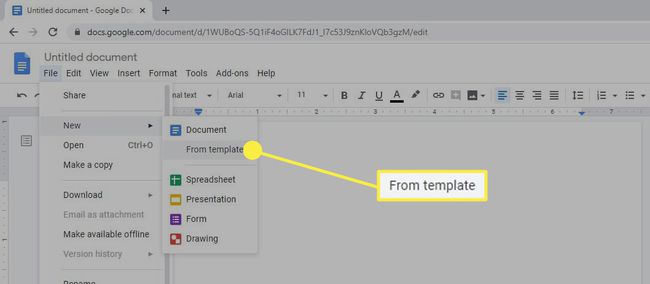
-
Galeria szablonów otworzy się w osobnej karcie przeglądarki. Przewiń w dół do Edukacja sekcja i wybierz Zgłoś APA.
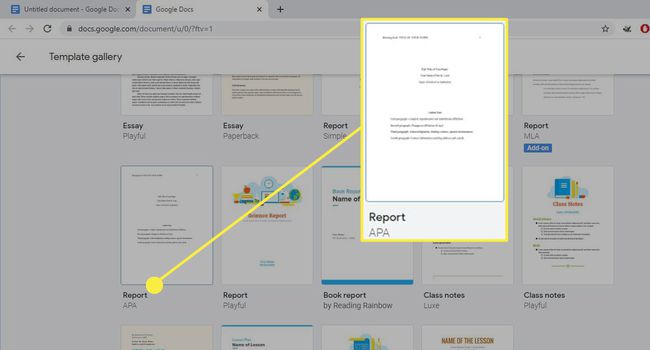
Jeśli potrzebujesz skonfigurować format MLA w Dokumentach Google, jest też szablon do tego.
-
Otworzy się nowy dokument zawierający fikcyjny tekst w formacie APA. Mając już odpowiednie formatowanie, wystarczy zmienić słowa. Jeśli są sekcje, których nie potrzebujesz, usuń je.
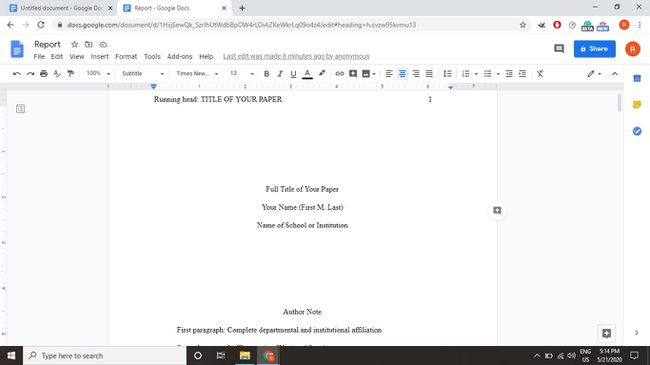
Jak zrobić format APA w Dokumentach Google
Ponieważ szablon może być nieco mylący, powinieneś zrozumieć, jak krok po kroku skonfigurować styl APA w Dokumentach Google. Po sformatowaniu papieru możesz go zapisać, aby wykorzystać go jako własny osobisty szablon na przyszłość:
-
Zmień czcionkę na Czcionka Times New Roman a rozmiar czcionki do 12.
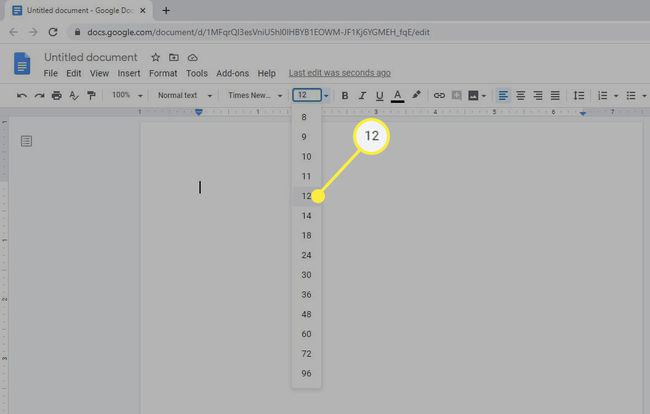
Dokumenty Google domyślnie korzystają z 1-calowych marginesów, więc nie trzeba ich zmieniać.
-
Wybierz Wstawić > Nagłówki i stopki > nagłówek.
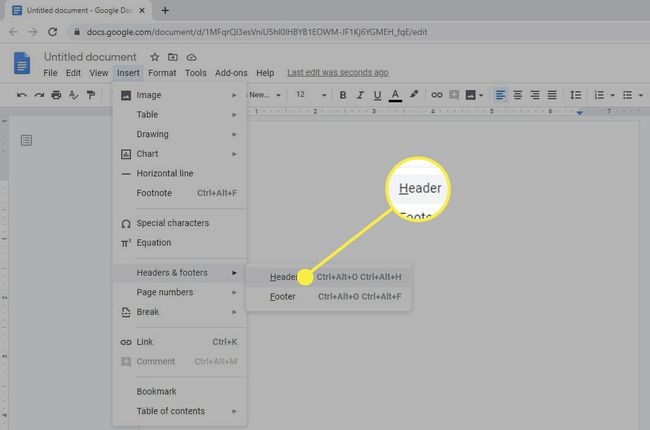
Możesz łatwo zmieniać i usuwać nagłówki w Dokumentach Google kiedykolwiek.
-
Czcionka nagłówka powróci do domyślnej, więc zmień ją na 12 punktówCzcionka Times New Roman i wpisz tytuł swojej pracy wielkimi literami.
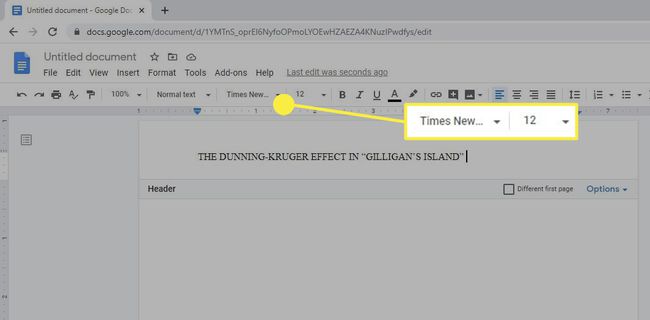
Możesz użyć skróconej wersji swojego tytułu, jeśli jest on szczególnie długi.
-
Wybierz Wstawić > Numery stron > Liczba stron.
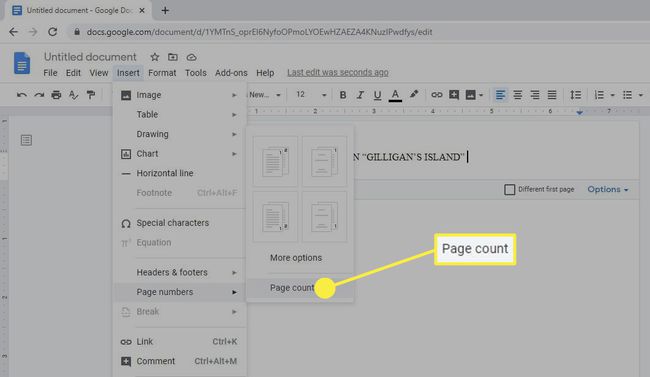
-
Przesuń kursor tekstowy na lewą stronę numeru strony i naciśnij spacja lub patka klawisz, aż zostanie wyrównany z prawym górnym marginesem, a następnie zaznacz pole poniżej Inna pierwsza strona.
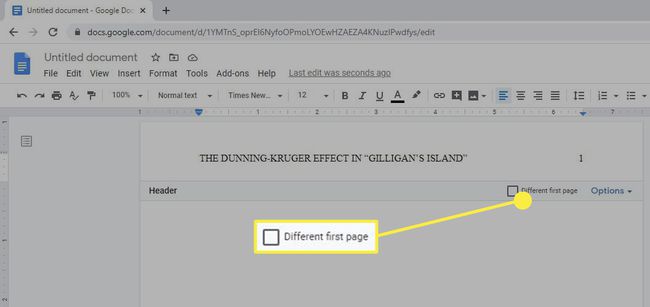
-
Wprowadzony tekst zniknie z pierwszej strony, ale pojawi się na kolejnych stronach. Rodzaj Głowa do biegania: po którym następuje spacja, a następnie wpisz tytuł wielkimi literami.
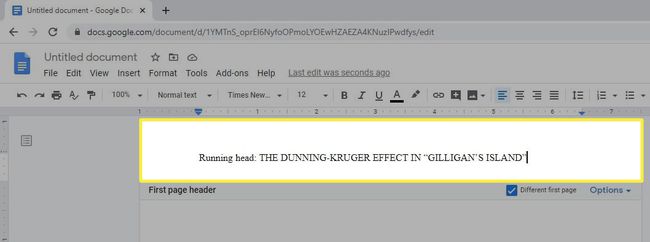
-
Wpisz numer 1, a następnie przesuń kursor tekstowy na lewą stronę numeru strony i naciśnij spacja lub patka aż zostanie wyrównany z prawym górnym marginesem.
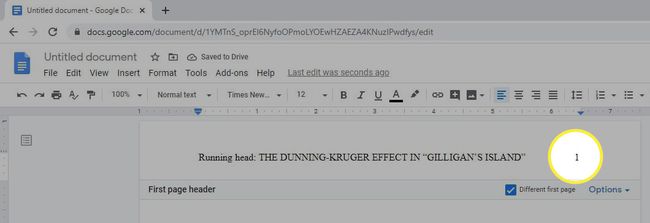
Upewnij się, że czcionka jest ustawiona na tę samą czcionkę, co reszta tekstu.
-
Kliknij lub naciśnij w dowolnym miejscu poniżej nagłówka, a następnie wybierz Format > Odstępy między wierszami > Podwójnie.
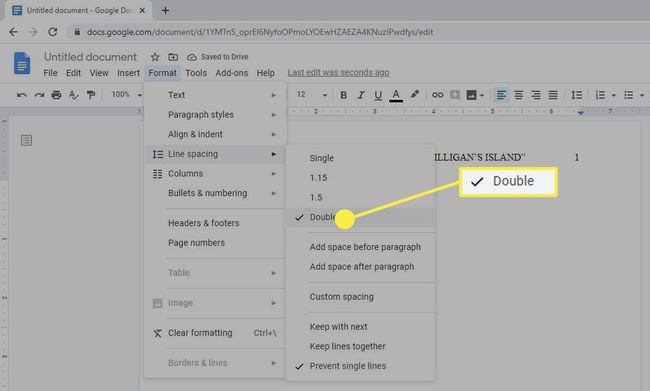
Alternatywnie wybierz Odstępy między wierszami na pasku narzędzi u góry strony i wybierz Podwójnie.
-
wciśnij Wejść aż kursor tekstowy znajdzie się mniej więcej w połowie strony i wybierz Wyrównaj do środka.
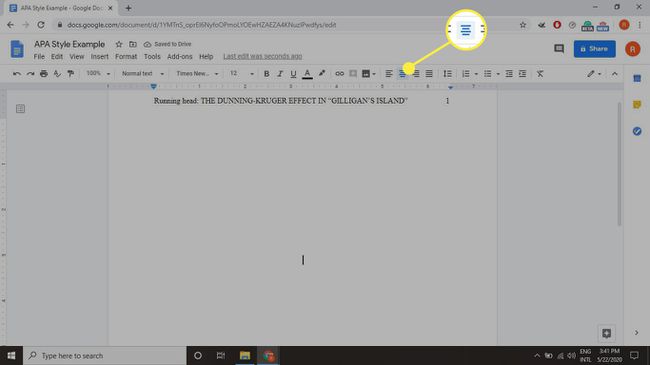
-
Wpisz pełny tytuł artykułu, swoje imię i nazwisko oraz nazwę szkoły w osobnych wierszach.
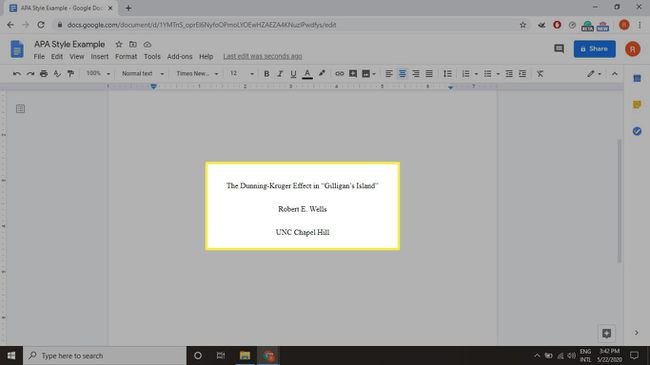
-
Wybierz Wstawić > Przerwa > Podział strony aby rozpocząć nową stronę.
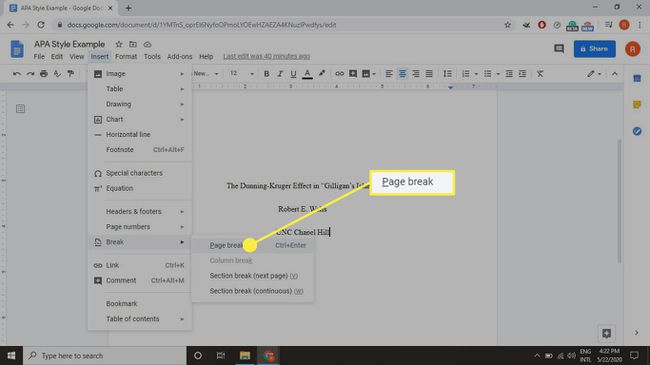
-
Wybierz Wyrównaj do środka i typ Abstrakcyjny.
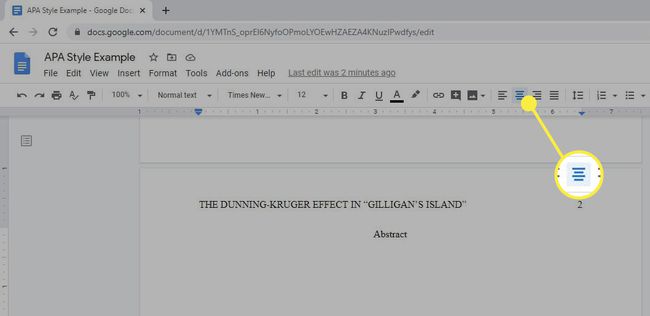
-
naciskać Wejść, Wybierz Wyrównaj do lewej.
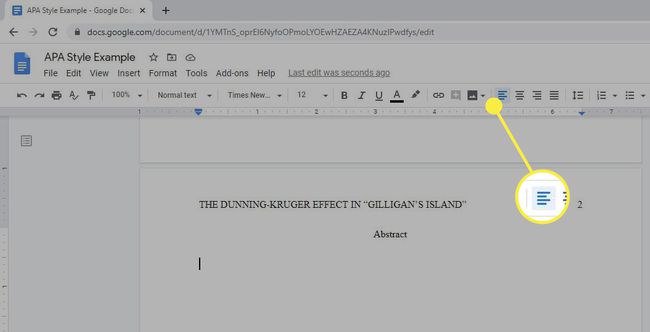
-
Wybierz Patka do wcięcia, a następnie wpisz streszczenie.
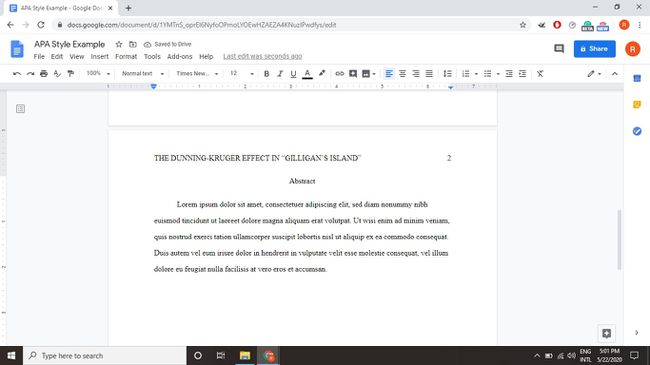
Domyślny identyfikator Google Doc wynoszący 0,5 cala jest odpowiedni dla formatu APA.
-
Wybierz Wstawić > Przerwa > Podział strony aby rozpocząć nową stronę, a następnie naciśnij Patka i zacznij wpisywać treść swojej pracy. Każdy nowy akapit zaczynaj od wcięcia.
Możesz ustaw niestandardowe wcięcia w Dokumentach Google za pomocą narzędzia linijki.
Kiedy skończysz z treścią swojego papieru, wybierz Wstawić > Przerwa > Podział strony aby stworzyć nową stronę dla twoich referencji.
Odniesienia do formatowania dla stylu APA
Na końcu artykułu powinna znajdować się osobna strona, która zaczyna się od słowa „Referencje” (bez cudzysłowów) wyśrodkowanego pod nagłówkiem. Odpowiedni format dla każdego odniesienia zależy od typu źródła. Na przykład użyj następującego formatu, aby odwołać się do artykułów znalezionych w Internecie:
- Nazwisko i imię autora (rok, dzień miesiąca). Tytuł. Publikacja. URL.
Tak więc artykuł z wiadomościami online można odnieść się w następujący sposób:
- Kelion, Lew (2020, 4 maja). Koronawirus: brytyjska aplikacja do śledzenia kontaktów jest gotowa do pobrania na Isle of Wight. Wiadomości BBC. https://www.bbc.com/news/technology-52532435.
Twoje referencje powinny być ułożone alfabetycznie według nazwiska autora, a każdy wpis wymaga wiszące wcięcie, co oznacza, że każdy wiersz po pierwszym jest wcięty.
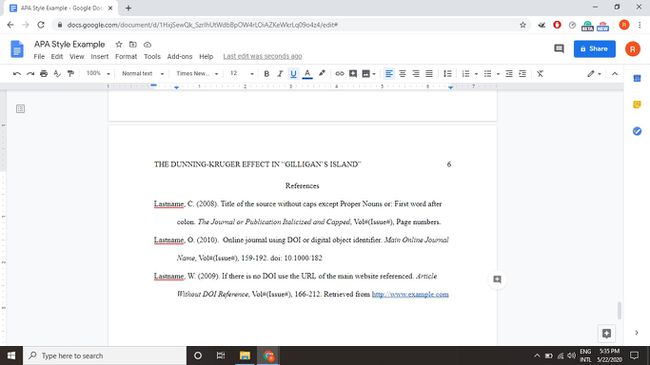
Cytaty w tekście dla stylu APA
Styl APA wymaga również cytowania w tekście. Śledź wszystkie fakty lub cytaty z cytatem w formacie (Ostatni autor, rok publikacji, s. #) po cudzysłowie lub przed punktem końcowym zdania. Na przykład:
- (Atwood, 2019, s. 43)
Możesz pominąć numer strony, jeśli odwołujesz się do całej pracy.
Na stronie Amerykańskiego Towarzystwa Psychologicznego znajduje się więcej przykłady referencji w stylu APA.
